Bra skärminspelningsprogramvara är inte för svår att görahitta. Ett grundläggande skärmgjutningsverktyg gör att du kan spela in din skärm i ganska bra kvalitet. Ett bättre verktyg ger dig också ett redigeringsgränssnitt. Vad få skärminspelningsverktyg ger användare är ett sätt att lägga till en live suddighet på din skärm när du spelar in den.
SPOILER VARNING: Rulla nedåt och titta på videodelen i slutet av den här artikeln.
När du spelar in en bildskärm är det mycket troligtfå åtkomst till appar som du använder dagligen och dessa appar kan innehålla din personliga information, t.ex. din e-post, ett telefonnummer, etc. Du kan alltid dölja dem i postproduktion, det innebär dock en hel del redigering och din redigeringsprogramvara kanske inte stöder en alternativ som det, eller det kan vara en komplicerad process att lägga till överläggningen efterproduktionen. Ett bättre sätt att göra det är att lägga till en live-oskärpa på en skärm med en app som heter ScreenDragons2.
Live oskärpa en skärm
Innan du kan leva oskärpa en skärm medScreenDragons2, du måste hitta rätt bild för att göra det. Vi rekommenderar att du använder en bild med randigt eller rutigt mönster. Du kan enkelt hitta en via Google Bilder. Oroa dig inte för att bilden ska vara tillräckligt transparent. Du kan kontrollera bildens transparens och dess storlek med appen. Du kan använda både en JPG- eller en PNG-bild.
Ladda ner och kör ScreenDragons2. Den kommer automatiskt att lägga till en fin glasfärgad dragon på din skärm. Allt du behöver göra är att högerklicka på det och välja alternativet 'Kontekstmeny' från snabbmenyn.
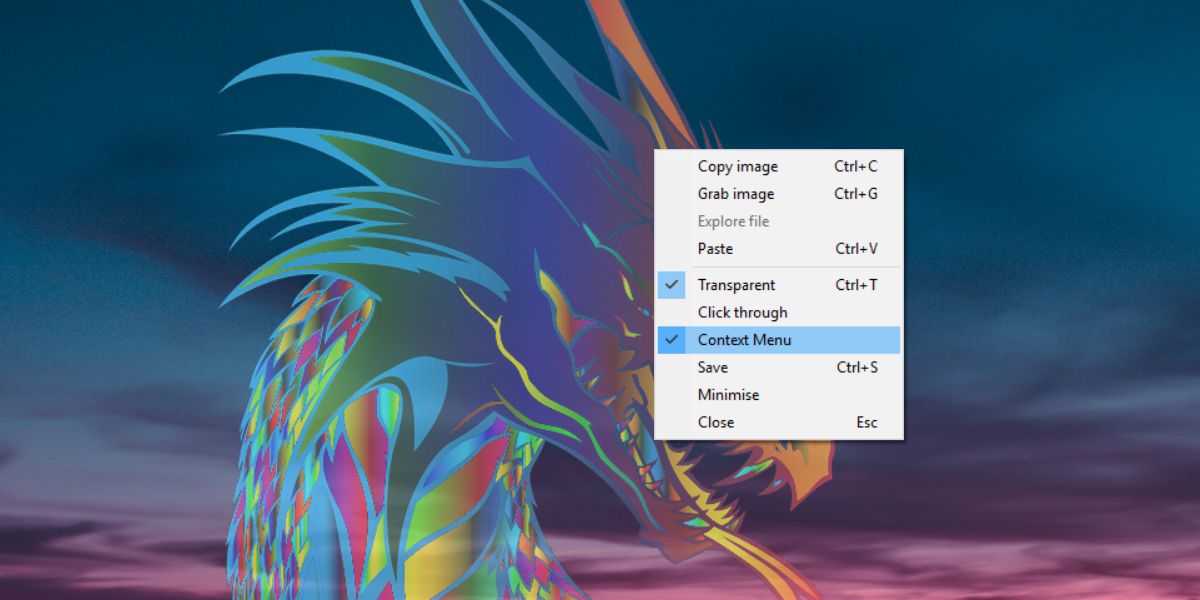
När du är klar letar du efter den bild du vill använda för att leva suddiga skärmen. Högerklicka på det och välj alternativet 'Släpp en skärmdrake' från snabbmenyn.
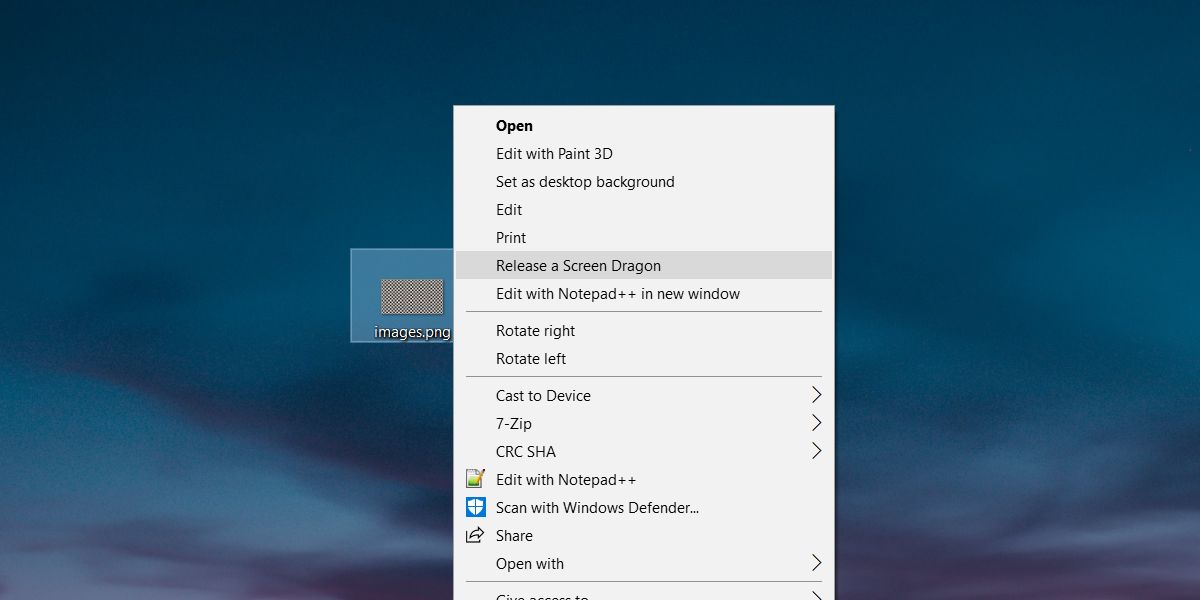
Detta kommer att lägga till bilden som en överläggning till din skärm. Klicka och dra bilden för att flytta den på skärmen.
Därefter måste du hantera storleken och opaciteten. För att öka eller minska opaciteten håller du ner Alt-tangenten på tangentbordet och bläddrar med mushjulet. För att öka eller minska storleken på en bildposition placerar du muspekaren över den. Håll Shift-tangenten ner på tangentbordet och bläddra med mushjulet.
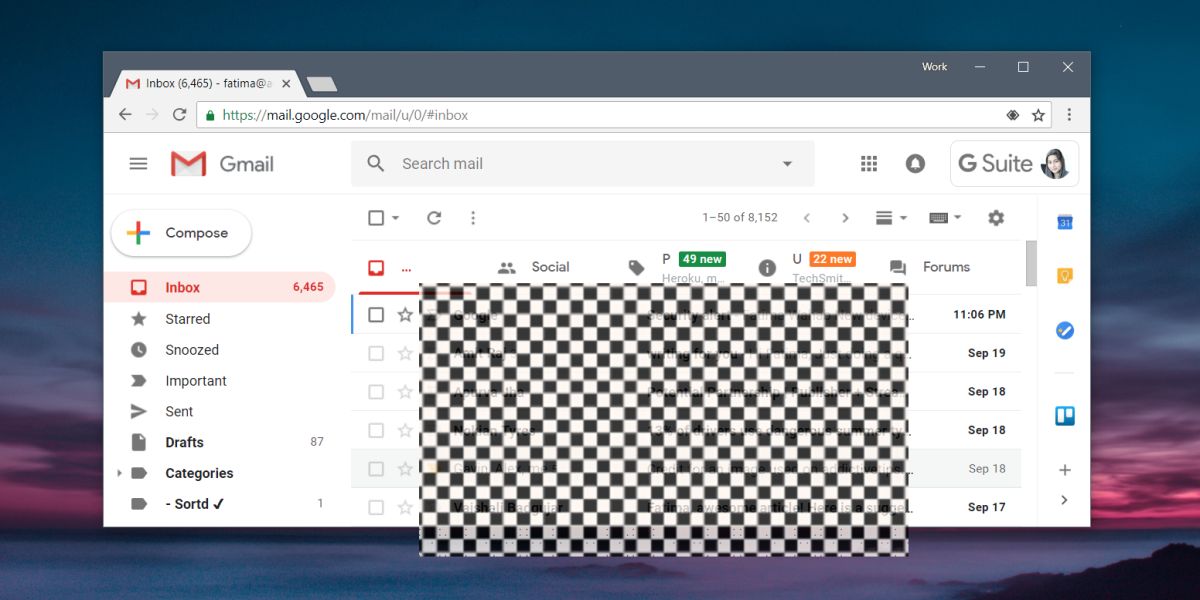
Du kanske måste hantera proportionerna på bilden du använder men annat än så kommer ScreenDragons2 att kunna ta hand om storleken och opaciteten.
Du blir förvånad över hur många appar för skärmgjutningstöder inte en funktion som den här. Många skärmdumpverktyg har den här funktionen inklusive live-kommenteringsverktyg men samma funktioner saknas på skärminspelning och videoredigeringsverktyg.













kommentarer